Sådan styrer du dit fjernsyn eller stereo med Amazon Echo og Logitech Harmony Hub

Hvis du bruger en fjernbetjening til at tænde dit tv, er for gammel skole til dig, så er det, hvordan du bruger Amazon Echo at tænde dit fjernsyn ved hjælp af din stemme.
Du kan desværre ikke gøre dette med blot et ekko og et tv. Du har brug for en slags smart hub tilsluttet dit tv, som ekkoet kan kommunikere med. Vi anbefaler Logitech Harmony Hub.
I engang måtte du bruge den mildt klumpede IFTTT til at forbinde disse to sammen. Men Logitech tilføjede til sidst indbygget support til Amazon Echo, hvilket gør det nemmere end før at tilslutte de to enheder og styre dit hjemmebiograf med brugerdefinerede stemmekommandoer. Og fra januar 2017 kan det gøre mere end bare at tænde og slukke for dit tv.
RELATED: Sådan styrer du hele hjemmebiografen med en Logitech Harmony Remote
Ekkos Harmony integration er ikke allmægtig, men dens evner vokser konstant. Det kan styre "aktiviteter", som du har oprettet på din Harmony Hub, hvilket betyder, at det kan slå et antal enheder til og fra. Alexa kan også justere lydstyrken, afspille eller standse uanset hvad du ser, indstille en sovetimer og endda skifte til bestemte kanaler (enten når du ser live-tv eller bruger Roku). Hvis du allerede bruger en Harmony Hub, har du sandsynligvis allerede det hele oprettet, men hvis ikke, har vi en grundig vejledning, der tager dig igennem processen.
Når du er færdig, skal du installere Harmony Alexa færdighed, som du kan gøre inden for Alexa app. Vi har en vejledning, der viser dig, hvordan du installerer Alexa-færdigheder (samt nogle nyttige dem, du bør prøve), men kernen i det er dette: Åbn Alexa-appen, tryk på sidebjælke-menuknappen øverst til venstre på skærmen, vælg "Færdigheder", søg efter en færdighed, og tryk derefter på "Aktivér færdighed" for at installere det.
Husk på, at der er to Harmony Alexa-færdigheder at vælge imellem. Du skal installere den nyere med det røde logo. Du kan installere den ældre færdighed med det blå logo, som simpelthen bare giver dig mulighed for at afstå fra "fortælle Harmony" -bit i stemmekommandoer. Så i stedet for at sige "Alexa, fortæl Harmony at tænde for fjernsynet", kan du bare sige "Alexa, tænde tv'et" - selvom du kun kan gøre dette for nogle få kommandoer, som at tænde for aktiviteter og off.
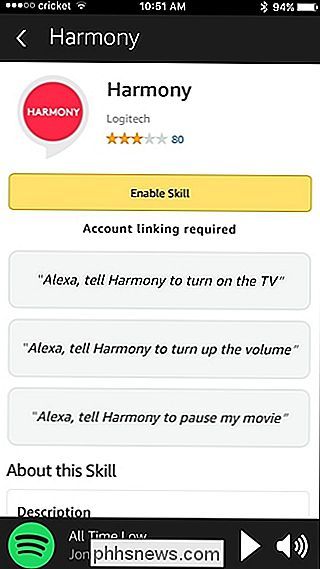
Når du går for at aktivere Harmony-færdighederne, skal du logge ind på dit Logitech-konto, og efter at du har gjort det, skal du muligvis opdatere din Harmony Hub, før du kan bruge det med Alexa. Hvis dette er tilfældet, skal du åbne Harmony-appen på din telefon og trykke på menuknappen øverst til venstre.
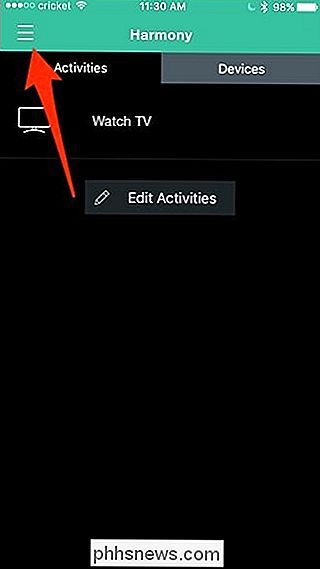
Vælg derfra "Harmony Setup".
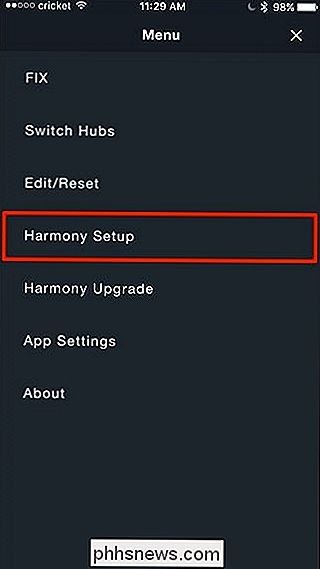
Tryk på "Sync".
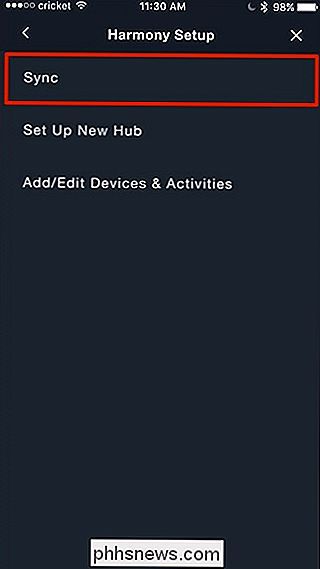
Tryk på "Synkroniser nu".
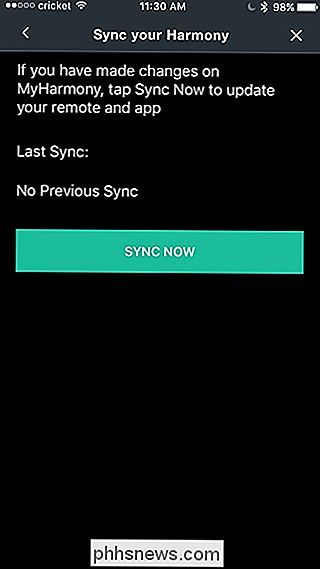
Tryk på "Ja", når pop op vises.
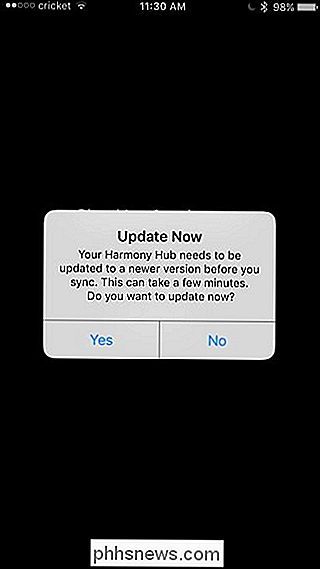
Når din Harmony Hub har opdateret, skal du gå tilbage til Alexa-appen og installere Harmony-færdighederne igen som samt log ind på din Logitech-konto (det er sandsynligvis en mærkelig fejl, der forårsager dette).
Når du logger ind, vælger du hvilke aktiviteter, du vil have, Alexa til at genkende. Du kan også trykke på "Add Friendly Name" for at give Alexa en bedre sætning at bruge. Så i stedet for at sige "Alexa, tænk Watch TV", kan du bruge "TV" som et venligt navn til den aktivitet. Dette giver dig mulighed for at sige "Alexa, tænde tv'et for at påberåbe sig den pågældende aktivitet. Som du kan se i skærmbilledet nedenfor, er "TV" og "Television" venlige navne, der blev indstillet automatisk, men du kan tilføje flere.
Hvis du har aktiviteter, du ikke vil kontrollere med Alexa (siger smarthome enheder, som Alexa allerede kontrollerer separat), kan du helt fjerne dem fra denne liste.
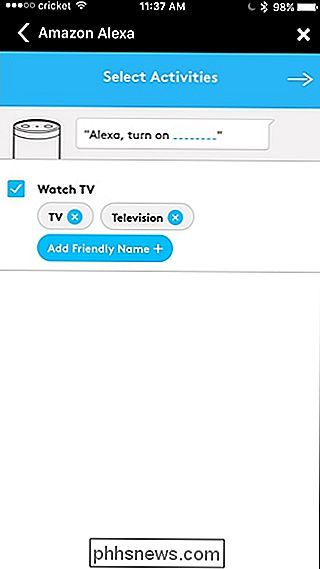
Tryk på pilen, når du er færdig med dette trin.
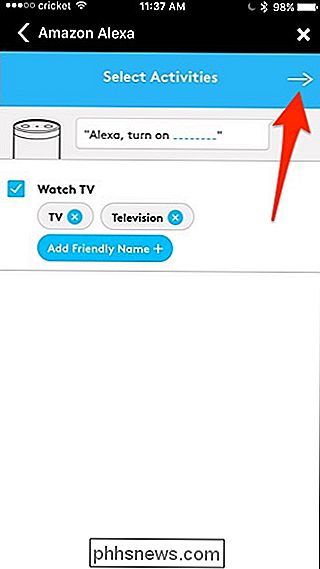
Den næste skærm er, hvor du opretter dine yndlingskanaler at du kan skifte til dem ved hjælp af Alexa. Hvis du ikke har favoritkanaler oprettet på din Harmony-konto, kan du se en skærm som denne nedenfor:
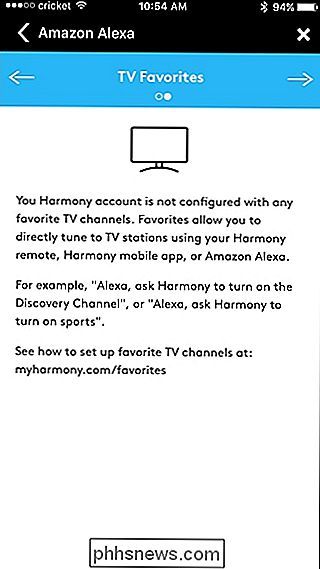
For at rette op på dette kan du konfigurere favoritkanaler i Harmony-appen ved at navigere til Menu> Harmony Setup > Tilføj / rediger enheder og aktiviteter> Favoritter.
Når du har gjort det, kan du gå tilbage til Alexa-appen for at afslutte opsætningen af dine yndlingskanaler og derefter trykke på pilen i øverste højre hjørne. Derefter skal du trykke på "Link-konto" nederst.
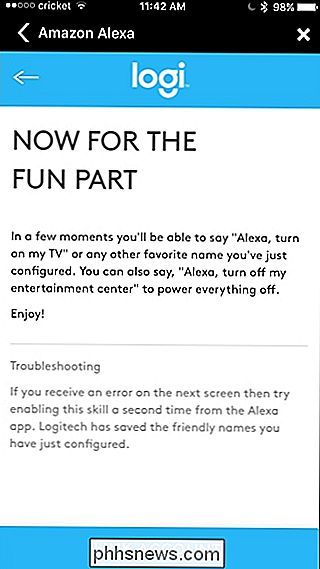
Du får derefter en bekræftelse på, at Alexa var vellykket forbundet med Harmony. Herfra kan du lukke ud af appen og begynde at bruge din Echo eller andre Alexa-understøttede enhed til at styre dit home entertainment system.
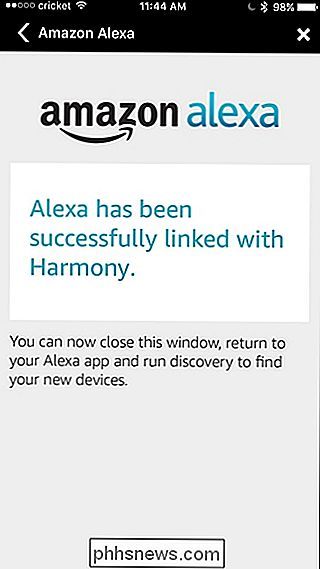
Du kan desværre ikke gøre alt sammen med Alexa, men integrationen bliver bedre. Alt, hvad du kunne gøre i fortiden, var simpelthen at tænde og slukke for dit underholdningscenter ved hjælp af Alexa, men nu kan du styre lydstyrken, afspille / pause indhold (inklusive Netflix inden for Roku) og skifte til bestemte kanaler, alle med din stemme.

Sådan slår du din smartphones VR-oplevelse til dit fjernsyn
Virtual Reality er takket være smartphones langt over det sidste år eller to. Men VR er virkelig kun cool for den person, der faktisk bruger den på det tidspunkt. Vil dine venner se hvad du ser? er Du kan dele din skærm med dem omkring dig, så længe du har en Chromecast (til Android-enheder) eller Apple TV (til iOS-enheder).

Sådan opdateres Windows Bash Shell til Ubuntu 16.04
Start med Windows 10 Creators Update, vil alle, der installerer Bash-miljøet, få Ubuntu 16.04 (Xenial). Men hvis du tidligere har installeret Bash i jubilæumsopdateringen, sidder du fast med Ubuntu 14.04 (Trusty), indtil du manuelt opgraderer. Ubuntu 16.04 indeholder nyere og opdaterede softwarepakker.



